Создать ученика в системе можно несколькими способами.
Добавление ученика вручную
В левом меню в разделе «Обучение» необходимо нажать «Создать ученика», после чего откроется страница добавления нового студента в систему.
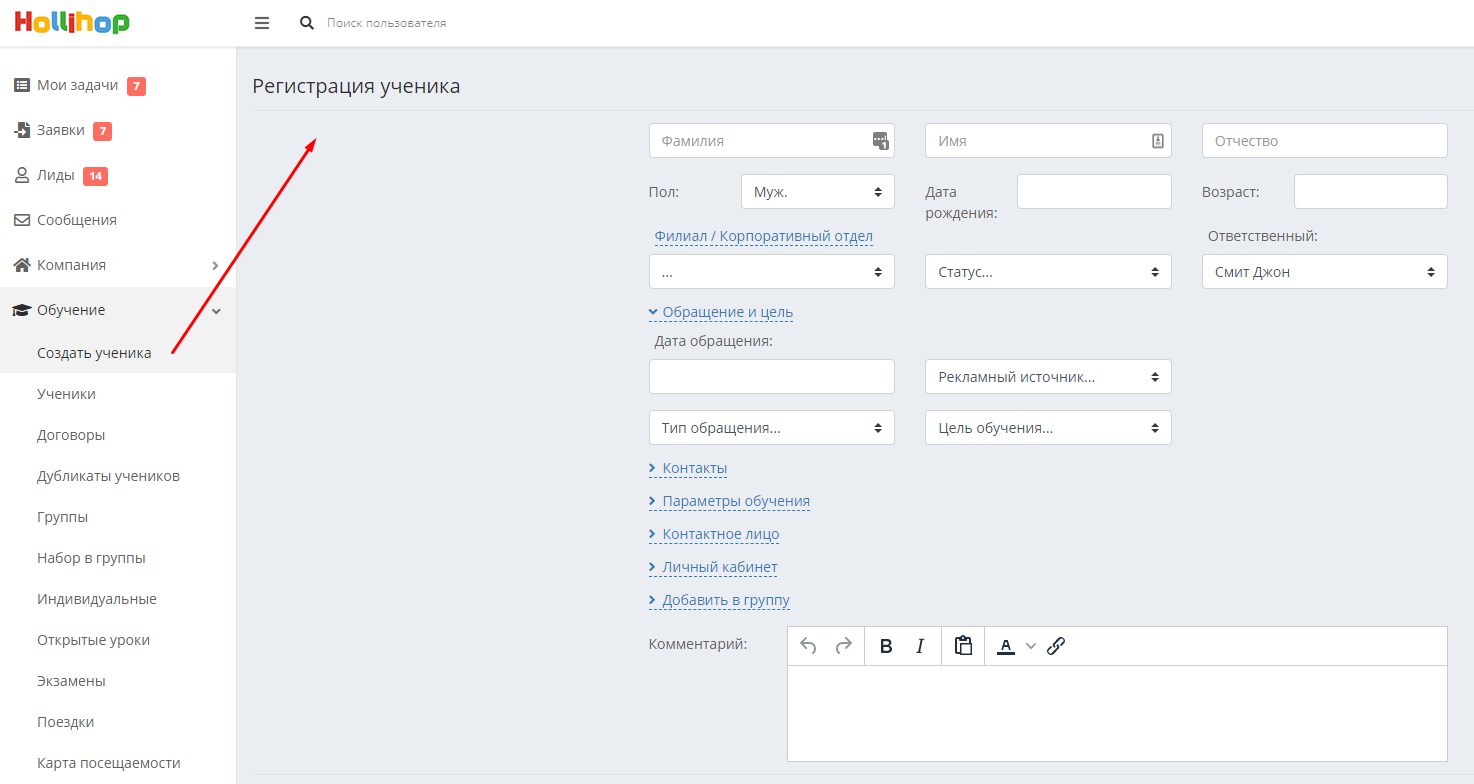
Обязательными являются поля «Фамилия» и «Имя». Остальные поля не являются обязательными, если это не было указано в разделе Настройки - Ученики - Обязательные поля.
Поля «Дата рождения» и «Возраст» взаимозаменяемы. Если вы укажете дату рождения, поле «Возраст» заполнится автоматически. Если дата рождения неизвестна, но известен возраст, вы можете заполнить поле «Возраст» вручную.
Желательно указать соответствующую ученику школу (филиал). Если школа/филиал только основные, или если регистрацию совершает сотрудник, относящийся к конкретному филиалу (школе), он будет проставлен автоматически.
Статус ученику по умолчанию присваивает система: если у ученика есть активное расписание, система присвоит ему статус «Занимается». После окончания обучения система присвоит ученику статус «Закончил обучение». Но при необходимости вы можете добавить в систему статусы, используемые в школе, (раздел Настройки – Ученики – Статусы – Статусы клиентов) и задавать их ученику вручную.
Поле «Ответственный» указывает на ответственного менеджера, оплаты ученика будут идти в зачёт его плана.
В окне создания ученика присутствуют и другие группы характеристик. Чтобы их увидеть, нужно нажать на их заголовки. Ниже следует их описание.
Обращение и цель
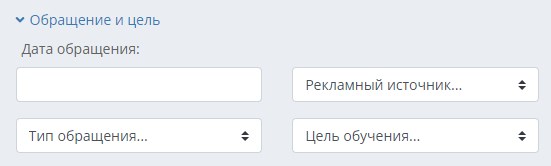
Дата обращения по умолчанию устанавливается системой как дата регистрации ученика. Если вы хотите вписать другую дату обращения, можно задать её в этом поле.
Рекламный источник – маркетинговая функция, при помощи которой вы сможете отслеживать количество клиентов из разных рекламных источников, а также суммы, которые они вам принесли (см. раздел Отчёты – Рекламные источники). Список рекламных источников настраивается в разделе Настройки – Ученики – Рекламный источник.
Типы обращения (например, звонок, письмо или соц. сеть) и цели обучения (например, «для себя», «для подготовки к экзамену», «для работы») вы можете настроить в разделе Настройки – Ученики во вкладках Коммуникации и Цель обучения.
Контакты

Рекомендуется заполнить поля EMail и Телефон, потому что по контактам из этих полей будет осуществляться рассылка уведомлений. Здесь указываются контакты самого ученика. Если вы заполняете контакты родителя, это нужно сделать в отдельном блоке «Контактное лицо».
Параметры обучения
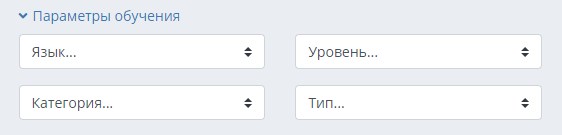
Это язык (дисциплина), уровень, возрастная категория и тип обучения. Впоследствии учеников можно сортировать по этим параметрам. Языков (дисциплин) у ученика может быть несколько, добавить новую дисциплину в параметры обучения ученика можно будет в его карточке.
Контактное лицо

Здесь указывается контакт, с которым можно связаться по вопросам, связанным с учеником и его обучением. Чаще всего это один из родителей ученика-ребёнка. Кроме того, это может быть и муж (жена) взрослого ученика (на случай, если ученик недоступен) или его секретарь. Контактных лиц может быть несколько, добавить ещё одно или несколько контактных лиц можно будет из карточки созданного ученика.
Личный кабинет
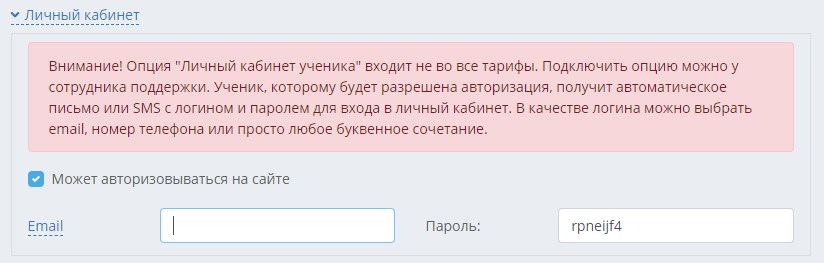
При установленной галочке «Может авторизовываться на сайте» будут доступны окна данных авторизации в личном кабинете ученика. Если вы укажете Email ученика, после завершения регистрации ученика ему на почту будет доставлено письмо с данными авторизации в личном кабинете.
Кроме электронной почты авторизация может происходить по телефону или логину. Для выбора нужно нажать на «Email»:

При выбранной авторизации по телефону после завершения регистрации ученика система отправит ему sms-сообщение с данными авторизации (в случае, если баланс sms на счёте компании положительный).
При выбранной авторизации по логину система не отправит ученику никакие данные, их можно будет сообщить ученику отдельно или распечатать при помощи кнопки «Печать» справа от окна с паролем:

Если при регистрации вы указали один или несколько параметров обучения (см. выше), то в раскрывающемся списке Группа/Мини-группа система отобразит группы в этой школе, которые подходят по указанным параметрам, и ученика можно будет сразу записать в какую-либо группу.

В комментарий можно внести произвольную информацию по ученику. После заполнения необходимых полей и сохранения параметров, ученик будет зарегистрирован и откроется его страница.
Другие способы ручной регистрации ученика
1. В разделе Обучение - Ученики при помощи кнопки "Добавить":
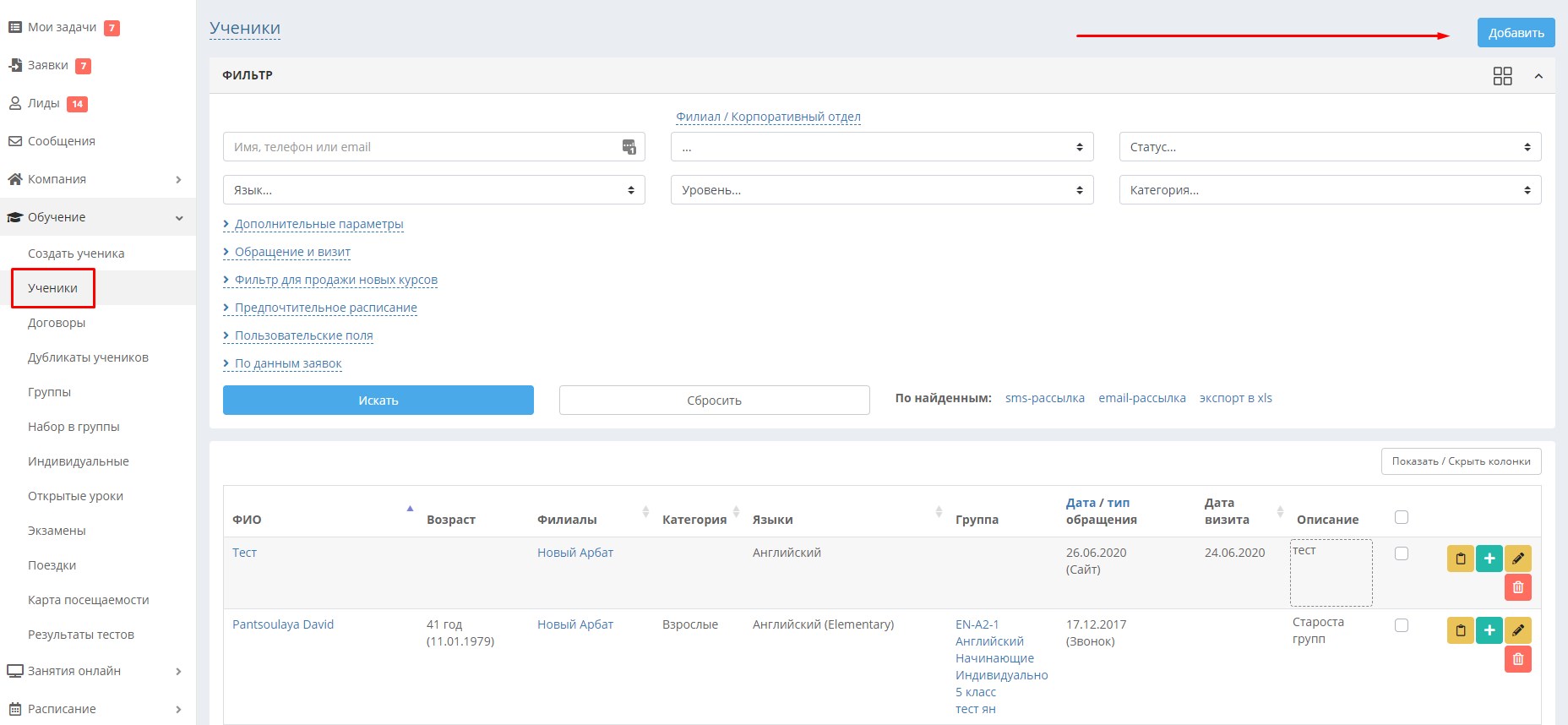
2. На странице группы в блоке «Ученики» в раскрывающемся списке при нажатии кнопки действий выбрать «Новый»:
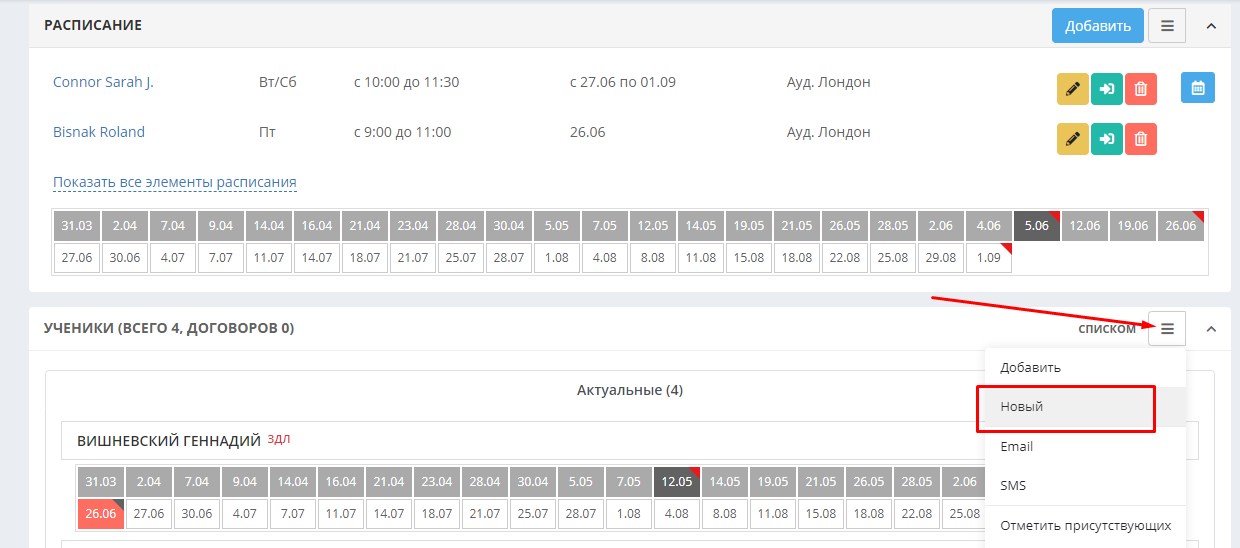
Это полезная функция, если вы уже добавили в систему группы, но не добавили учеников, которые в них занимаются.
3. В разделе «Заявки» - при обработке заявки:
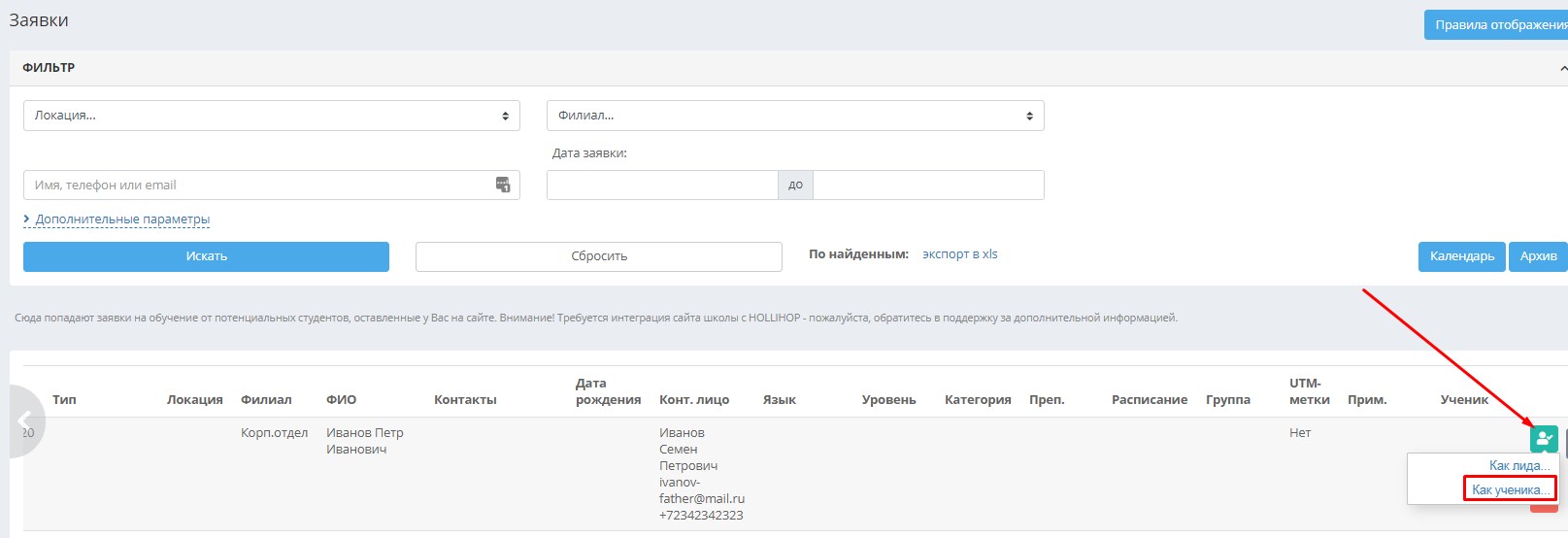
Подробнее о работе с заявками можно ознакомиться в статье Заявки.
4. При выгрузке учеников из других CRM, подробнее см. статьи Интеграция с Битрикс24, Интеграция с AmoCRM.
Импорт учеников
Вы можете загрузить в систему учеников массово. Это удобно, если база учеников хранится у вас в формате Excel или вашу базу легко в него сконвертировать.
Для загрузки базы перейдите в раздел Настройки – Ученики – вкладка Настройки и нажмите на тип базы, которую вы хотите импортировать (Импорт учеников):
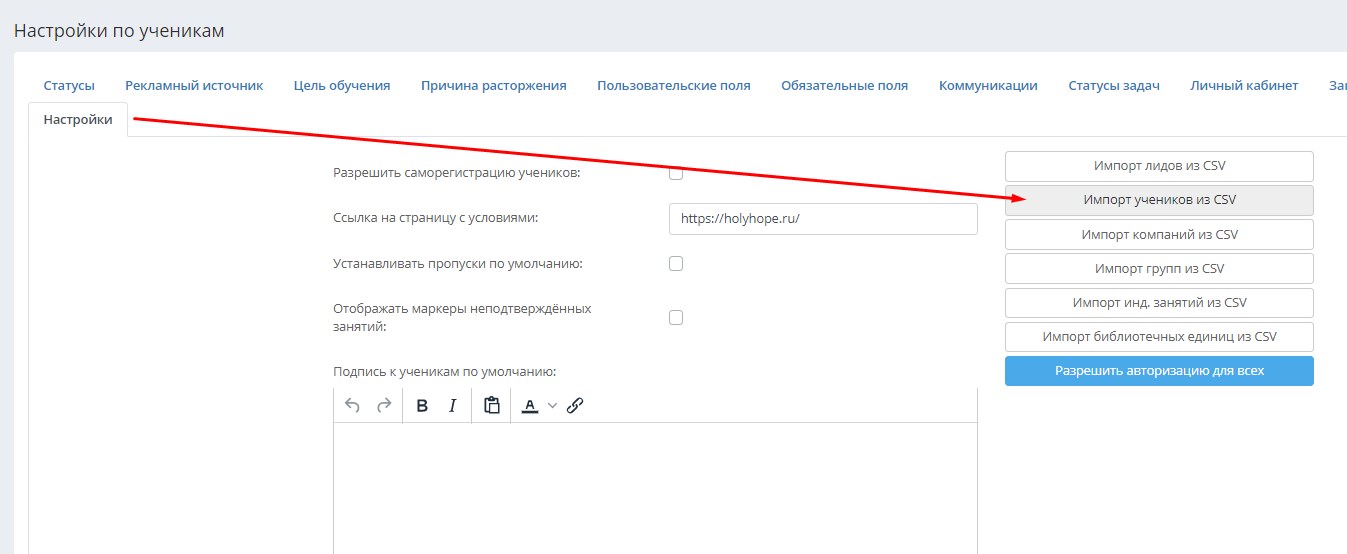
Откроется окно с правилами импорта. В нём нужно будет скачать пример csv-файла:
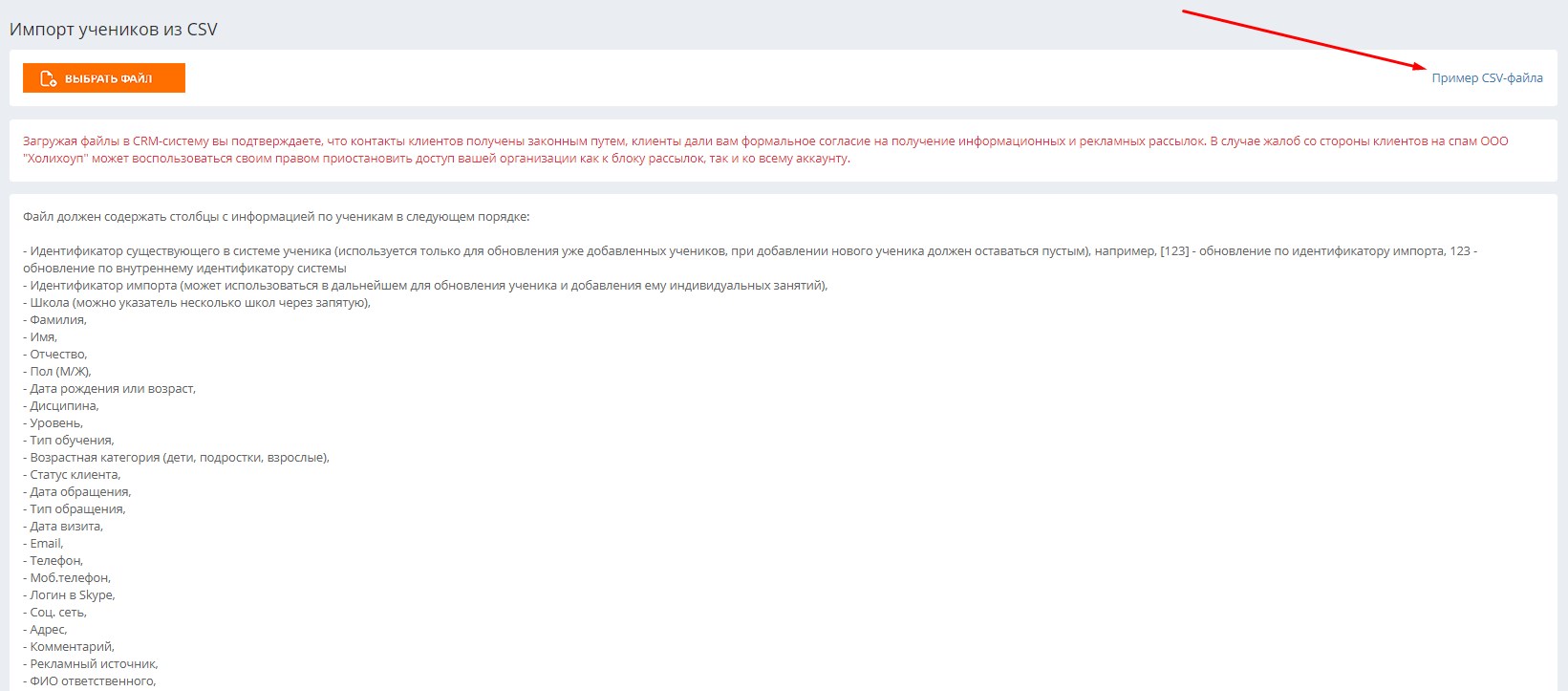
Этот файл нужно будет заполнить данными учеников и загрузить в систему кнопкой «Выбрать файл». Подробнее об осуществлении импорта базы учеников можно узнать по ссылке.
Файл необходимо заполнять внимательно. Если данные будут загружены неправильно, а учеников у вас много, то удаление всех учеников займёт продолжительное время. Вы можете обратиться за консультацией по импорту в службу поддержки, специалист по импорту вам обязательно поможет.
Видео-инструкция по добавлению ученика в систему расположена ниже:
